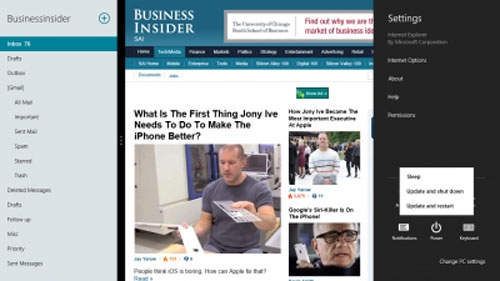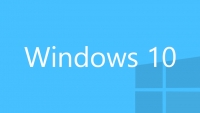
Một số mẹo hay cho người dùng Windows 8
Windows 8 được thiết kế với nhiều thay đổi lớn trong giao diện cũng như tính năng nên có thể gây khó khăn cho những người mới sử dụng. Xin giới thiệu với các bạn 11 mẹo trong khi sử dụng Windows 8.
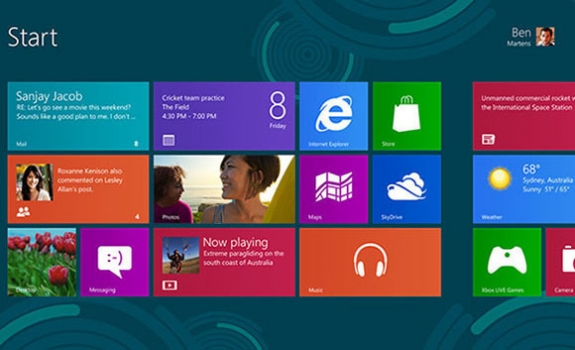
Cách chụp ảnh màn hình
Nhấn và giữ đồng thời phím Windows và Print Screen. Màn hình sẽ tối đi trong chớp mắt để xác nhận việc chụp màn hình đã hoàn tất. Ảnh chụp màn hình được lưu trong folder Pictures trong thư viện.
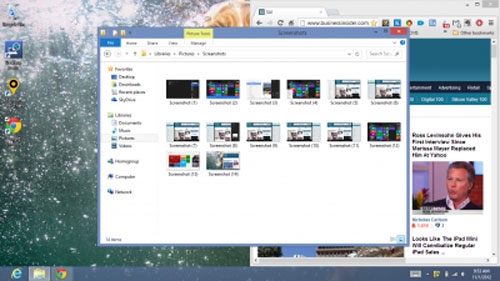
Tìm kiếm
Bên trong giao diện Modern (tên cũ Metro), chỉ cần gõ bất cứ thứ gì để tìm kiếm ứng dụng và khởi chạy. Một phụ gia khác là khả năng truy cập Bing hay các dịch vụ tích hợp thông qua tìm kiếm. Ví dụ, khi tìm kiếm một nhà hàng, bạn có thể tìm trên bản đồ hoặc ghé thăm website từ thanh thực đơn tìm kiếm nhanh.
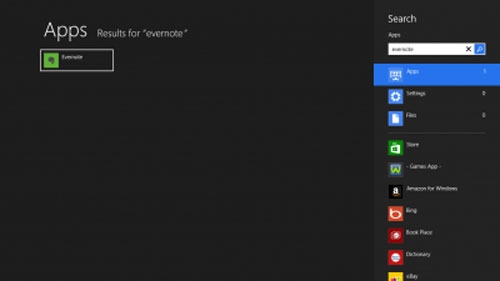
Sử dụng Start Sreen mới
Nếu có laptop màn hình cảm ứng, chỉ cần vuốt tay sang phải và trái để di chuyển giữa các bộ biểu tượng. Một số ứng dụng quan trọng như Mail, Calendar, Photos, Messaging đều được xếp đầu tiên.
Nếu không có màn hình cảm ứng, hãy sử dụng Bàn phím: Nhấn nút Home hoặc End hay phím mũi tên để chuyển từ ứng dụng này sang ứng dụng khác. Nhấn Enter để mở ứng dụng.
Nếu muốn quay lại màn hình khởi động, chỉ cần nhấn nút Windows trên bàn phím.
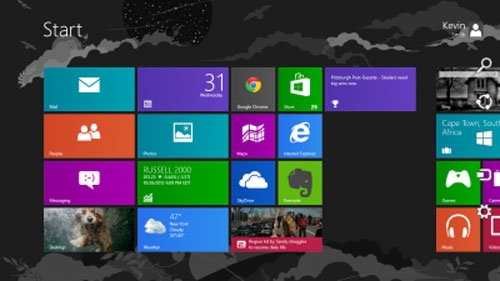
Khám phá Microsoft Store
Sau khi tải về ứng dụng, bạn có thể sắp xếp chúng theo nhiều cách. Nếu có màn hình cảm ứng, chỉ cần nhấn và giữ một biểu tượng và kéo thả vào vị trí mong muốn. Bạn cũng có thể click và giữ bằng trackpad/chuột trái để di chuyển mọi thứ.
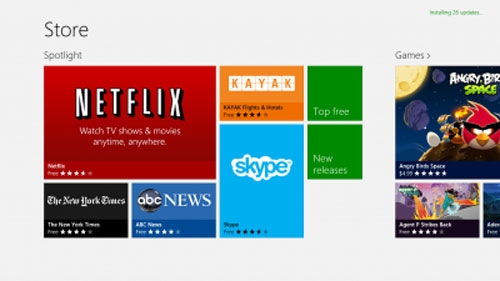
Cá nhân hóa màn hình khởi động và desktop
Nếu muốn thay đổi chủ đề màu và hình nền mặc định, nhấp chuột vào góc trên cùng bên phải màn hình. Một loạt biểu tượng quan trọng sẽ hiện ra: Search, Share, Start, Devices và Settings. Đây được gọi là Charm Bar. Click Settings. Ở góc cuối bên phải màn hình, chọn "Change PC Settings" rồi "Personalize" (cá nhân hóa) để thay đổi hình ảnh khi màn hình khóa, hình ảnh khi khởi động, ảnh profile.
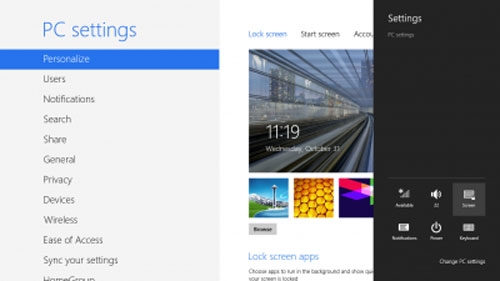
Thực đơn truy cập nhanh
Thanh thực đơn này mang lại nhiều tùy chọn kiểm soát như quản lí thiết bị, pin, cài đặt hệ thống... Bạn có thể phải chuột vào góc dưới bên trái màn hình (hoặc đồng thời nhấn phím Windows và phím X) để thanh thực đơn này xổ ra.
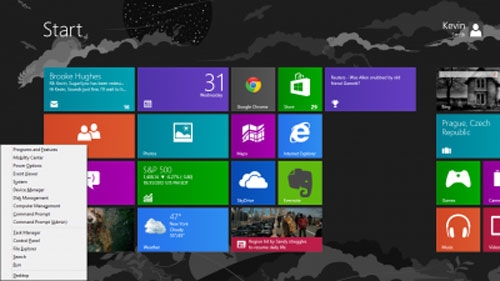
Tối đa hóa không gian màn hình khi dùng hai ứng dụng
Nếu có màn hình cảm ứng, đây là việc dễ dàng: Đầu tiên, mở ứng dụng muốn làm việc như Mail. Nhấn phím Windows để trở về màn hình khởi động và mở ứng dụng khác, ví dụ Internet Explorer. Khi đã ở bên trong trình duyệt, kéo ngón tay từ góc trái màn hình sang bên phải để thu gọn kích thước cửa số chương trình. Lúc đó, ứng dụng Mail sẽ hiện ra ngay phía dưới ngón tay của bạn.
Tiếp tục giữ và kéo ứng dụng tới góc màn hình mong muốn. Như vậy, bạn có thể tương tác với cả hai ứng dụng cùng một lúc. Nếu không có màn hình cảm ứng, hãy dùng chuột trái thay vì ngón tay.
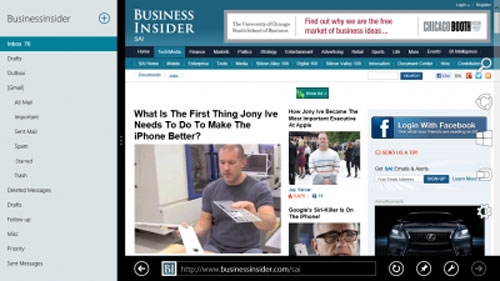
về chế độ Desktop truyền thống
Phía góc dưới bên trái màn hình khởi động là biểu tượng desktop. Chọn biểu tượng này và bạn sẽ quay trở về giao diện desktop quen thuộc. Bên trong desktop, mọi thứ rất giống Windows 7.
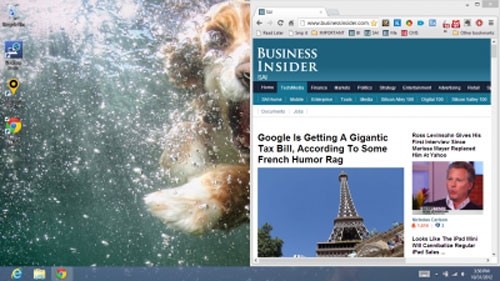
Sử dụng Internet Explorer
Trình duyệt tràn toàn màn hình và mọi thứ cần làm là vuốt hoặc click. Để bắt đầu, click ô Internet Explorer từ thực đơn Start. Chuột phải vào một khoảng trống của trang hoặc trượt ngón tay từ trên đỉnh xuống dưới màn hình, bạn sẽ thấy vài tùy chọn để tạo và chuyển đổi giữa các tab như nút Refresh, công cụ Find và tạo đường dẫn tắt tới website lên thực đơn Start.
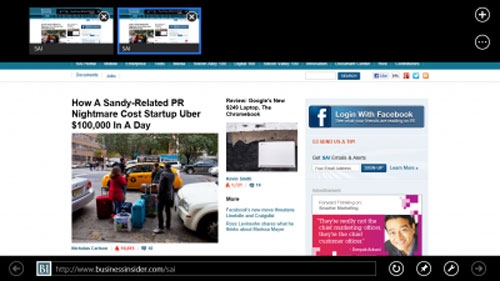
Hiểu về quyền riêng tư
Ứng dụng Windows 8 mặc định sẽ dùng tên, địa điểm và ảnh tài khoản. Nếu không muốn điều này, hãy thay đổi cài đặt. Nhấn đồng thời phím Windows và I rồi click chọn More PC Settings. Tiếp đó, chọn Privacy và chuyển ba tùy chọn về trạng thái Off.
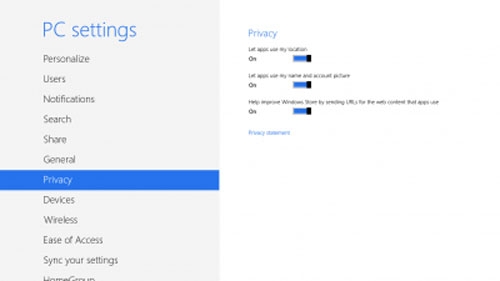
Dễ dàng tắt máy
Đưa chuột xuống góc dưới trên phải màn hình, thanh thực đơn sẽ hiện ra. Sau đó, chọn settings, bạn sẽ nhìn thấy ngay nút Power. Click vào đây và có các tùy chọn: Sleep (chế độ ngủ tiết kiệm điện), Shut down (tắt máy) và Restart (khởi động lại).